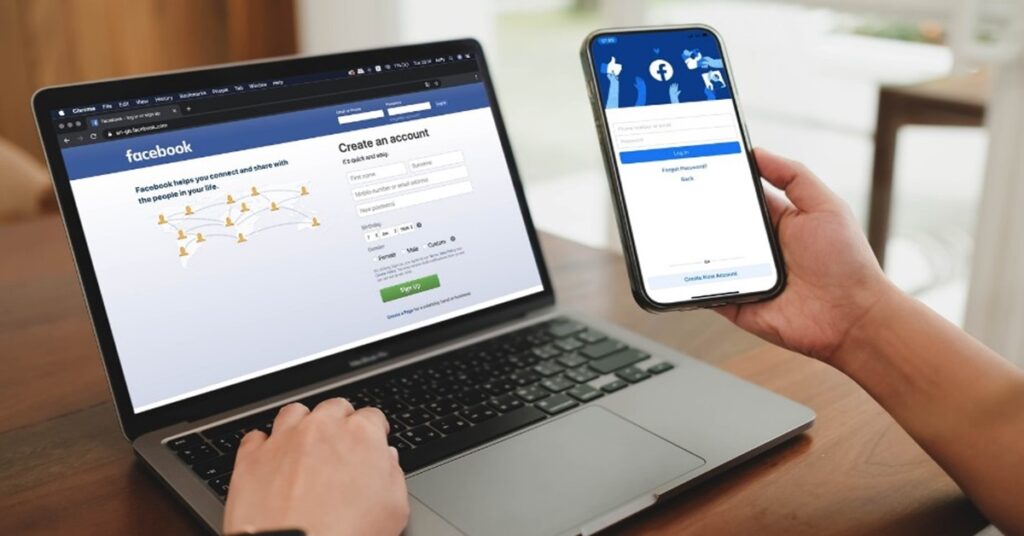Mặc dù các ứng dụng của Facebook có giao diện và tính năng khác nhau, chúng có một điểm chung: Để sử dụng chúng, bạn cần đăng nhập vào tài khoản của mình. May mắn thay, việc đăng nhập vào Facebook thường chỉ yêu cầu bạn cung cấp email và mật khẩu. Sau đây là cách đăng nhập Fb bằng thiết bị khác nhau của bạn.
Cách đăng nhập vào Facebook trên thiết bị iPhone hoặc Android
Trên thiết bị di động, bạn có thể sử dụng ứng dụng Facebook hoặc trang web. Ứng dụng chắc chắn dễ hơn, nhưng cả hai phương pháp đều giống nhau.
Nếu bạn muốn sử dụng ứng dụng, bạn sẽ cần tải xuống thiết bị của mình. Bạn có thể tải miễn phí từ iPhone App Store hoặc Google Play Store.
- Bước 1. Mở ứng dụng Facebook hoặc truy cập trang web Facebook trên trình duyệt web của điện thoại.
- Bước 2. Nhập số điện thoại hoặc email liên kết với tài khoản Facebook của bạn, sau đó nhập mật khẩu.
- Bước 3. Nhấn vào Đăng nhập.
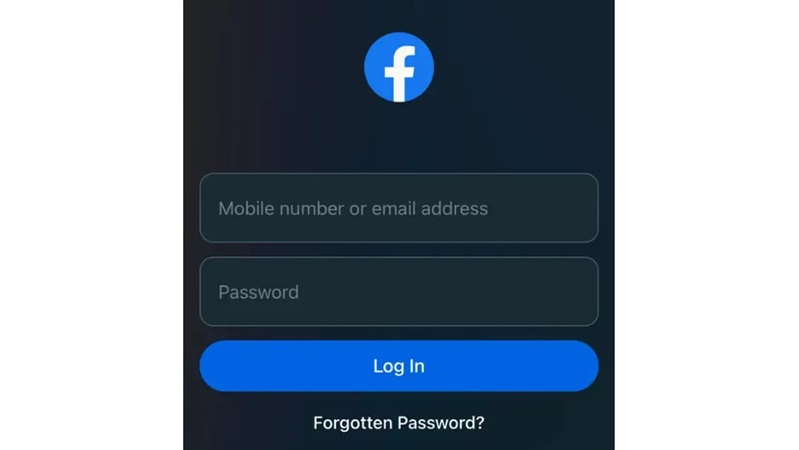
Tùy thuộc vào cài đặt bảo mật của bạn, bạn có thể cần phải nhập mã được gửi đến điện thoại hoặc email của bạn.
Sau khi bạn đã đăng nhập, Facebook sẽ hỏi bạn có muốn lưu thông tin đăng nhập không. Điều này sẽ cho phép bạn đăng nhập lại vào Facebook sau chỉ bằng cách chạm vào ảnh đại diện của bạn.
Cách đăng nhập vào Fb trên máy tính Mac hoặc PC của bạn
Trên máy tính, bạn nên sử dụng trang web Facebook dành cho máy tính để bàn.
- Bước 1. Truy cập trang web Facebook bằng trình duyệt web của bạn.
- Bước 2. Nhập số điện thoại hoặc địa chỉ email của bạn, sau đó nhập mật khẩu.
- Bước 3. Nhấp vào Đăng nhập.
Nếu bạn đã thiết lập xác thực hai yếu tố, bạn có thể được yêu cầu nhập mã bảo mật.
Bạn có thể biết được khi có ai đó cố gắng đăng nhập Fb của bạn không?
Nếu bạn đã thiết lập xác thực hai yếu tố trên Facebook, bạn sẽ nhận được mã xác nhận qua điện thoại hoặc email khi có nỗ lực đăng nhập vào tài khoản của bạn. Nếu gần đây bạn không thử đăng nhập, bạn có thể cho rằng đó là người khác.
Bạn cũng có thể bật cảnh báo đăng nhập bằng cách vào Cài đặt > Trung tâm tài khoản > Mật khẩu và bảo mật > Kiểm tra bảo mật > Bật Cảnh báo đăng nhập trên máy tính để bàn Facebook. Bạn có thể chọn nhận thông báo trên Facebook hoặc qua email.
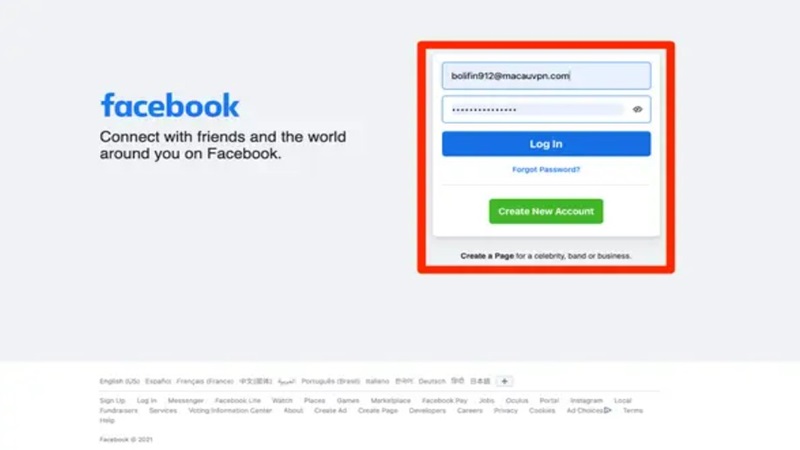
Cách xem các thiết bị đã đăng nhập Fb của bạn
Quy trình kiểm tra thiết bị mà bạn đã đăng nhập tài khoản Facebook gần như giống nhau trên cả trang web Facebook và ứng dụng điện thoại thông minh.
Đầu tiên, hãy mở menu Facebook bằng cách chạm vào nút menu hamburger (ba dòng ngang) ở góc dưới bên phải trên iPhone hoặc góc trên bên phải trên Android. Trên trang web Facebook, hãy chạm vào biểu tượng hồ sơ ở góc trên bên phải.
Từ đó, hãy mở rộng menu “Quyền riêng tư và Bảo mật” và chọn “Cài đặt” rồi chọn “Xem thêm trong Trung tâm tài khoản”. Trên trang web Facebook, tùy chọn này nằm ở thanh bên trái và khi chạm vào, bạn sẽ được đưa đến Trung tâm tài khoản.
Trong Cài đặt tài khoản, hãy điều hướng đến “Mật khẩu và bảo mật”. Từ đó, chạm vào “Nơi bạn đã đăng nhập” và bạn sẽ thấy danh sách các thiết bị được sử dụng để đăng nhập vào tài khoản của mình.
Ngoài việc liệt kê các thiết bị mà tài khoản của bạn hiện đang được đăng nhập hoặc đã được sử dụng để đăng nhập, Facebook sẽ cho bạn biết vị trí của các thiết bị đó, lần cuối cùng tài khoản của bạn được sử dụng trên mỗi thiết bị và lịch sử tóm tắt về những lần đăng nhập gần đây nhất.
Cách đăng xuất Facebook từ các thiết bị đáng ngờ
Nếu bạn nhận thấy có thông tin đăng nhập đáng ngờ vào tài khoản của mình từ một thiết bị bạn không sở hữu hoặc một địa điểm bạn chưa từng đến, điều đó cho thấy tài khoản của bạn có thể đã bị xâm phạm. Trong trường hợp này, bạn nên đăng xuất khỏi tài khoản của mình từ địa điểm đó.
Để thực hiện việc này, hãy quay lại cửa sổ Hoạt động đăng nhập Fb và nhấn vào “Chọn thiết bị để đăng xuất”. Sau đó, đánh dấu vào ô hoặc vòng tròn bên cạnh thiết bị đáng ngờ và nhấn vào “Đăng xuất”.
Tuy nhiên, điều quan trọng cần lưu ý là nếu bạn sử dụng kết nối VPN để truy cập tài khoản Facebook của mình, Facebook sẽ ghi lại vị trí của máy chủ VPN. Do đó, nếu bạn thấy ai đó truy cập tài khoản của mình từ một quốc gia khác, hãy đảm bảo rằng bạn không phải là người sử dụng tài khoản đó khi bật VPN.
Kết luận
Như vậy, bạn chỉ cần thực hiện theo hướng dẫn để đăng nhập Fb nhanh chóng và đơn giản. Đồng thời có thể kiểm tra xem ai đang đăng nhập vào tài khoản của bạn và đăng xuất kịp thời.